功能描述
1.查看类型列表
2.新增类型
3.编辑类型
4.删除类型
界面
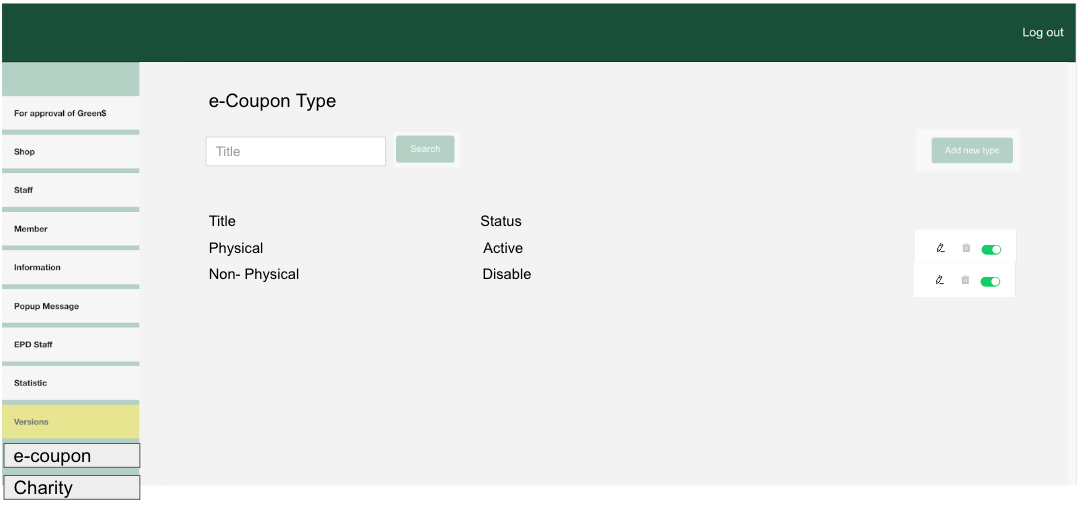
界面元素
| 名称 | 用途 | 显示 | 交互 |
|---|---|---|---|
| 搜索 | 搜索类型 |
输入框,默认显示Title 按钮【搜索】 |
1.输入类型标题,下方显示对应的类型 2.当输入错误时,下方列表为空 |
| 类型列表 |
展示 | 列表字段: 标题,状态 |
1.点击编辑按钮,进入【新增/编辑类型】 2.点击删除图标,删除类型 3.开关开启,使用此条类型,关闭不使用此条类型 |
| 新增类型 | 新增类型 |
【新增类型】按钮 |
1.点击按钮,进入【新增/编辑机构】 |


